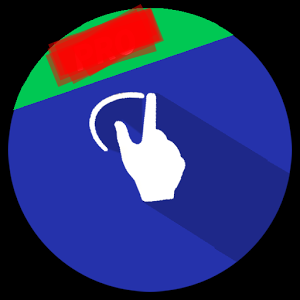আসসালামুয়ালাইকুম।
সবাই কেমন আছেন???
আশা করি আল্লাহর রহমতে সবাই খুব ভালোই আছেন।
আর ট্রিকবিডির সাথে থাকলে তো ভালো থাকারি কথা!
আমিও আপনাদের দোয়ায় বেশ ভালোই আছি।
পোষ্ট শুরু করার আগে প্রথমেই আমি ধন্যবাদ জানবো @রানা ভাইকে,
আমাকে Author করার জন্য এবং trickbd.com এর মতো এত্ত সুন্দর একটি প্লাটফর্ম তৈরি করার জন্য।
দ্বিতীয়ত আমি ধন্যবাদ জানাবো সেই ব্যাক্তিটিকে,
যিনার হাত ধরে আমি আজ এই Author প্যানেলে পৌছতে সক্ষম হয়েছি।
আর তিনি হচ্ছেন আমাদের সবার প্রিয় রেজা ভাই!
আর যারা কন্ট্রিবিউটর রয়েছেন,
Author না হতে পারায় নিজের জ্ঞান সকলের মাঝে শেয়ার করতে পারছেন না,
তাদের উদ্দেশ্যে বলছি- আপনারা রেজা ভাইয়ের সাথে যোগাযোগ করুন।
যদি ভালো এবং কপিমুক্ত পোষ্ট করে থাকেন তাহলে অবশ্যই রেজা ভাই আপনাদের Author হতে সাহায্য করবেন।
ফেইসবুকে রেজা ভাই
⃝আজ আপনাদের সামনে হাজির হয়েছি একটি নতুন
টিপস নিয়ে।
আশা করি আজকের টিপসটা আপনাদের সবার উপকারে আসবে।
→
আজকে আমি আপনাদের দেখাবো- কিভাবে আপনার
ফোনের স্ক্রীনে শুধুমাত্র দাগ কেটেই যেকোন এপ চালু
করবেন!
∆এই কাজটা করার জন্য আমাদের প্রয়োজন হবে একটি এপ,
যেটা আপনি Play Store এ সার্চ করলেই পেয়ে যাবেন।
•
এপটির নামঃ
Gesture Magic
•
এপটির সাইজঃ
2.8 mb
নিচের স্ক্রীনশটটি দেখুন।
এপটি ডাউনলোড করার পর,
সেটি ওপেন করুন।
এপটি ওপেন করার পর আপনার ফোনের স্ক্রীনের
একেবারে নিচে ডানপাশে দেখুন ok লিখা আছে,
সেখানে ক্লিক করুন।
নিচে স্ক্রীনশট দেখুন।
তারপর নিচের স্ক্রীনশটের মতো
permit drawing over other apps
এটি on করে দিন।
এবারে বেক করে আগের পেজে ফিরে আসুন।
এবার নিচে দেখুন একটা + চিহ্ন আছে,
ওটায় ক্লিক করুন।
স্ক্রিনশট দেখুন।
এখন open application লিখায় ক্লিক করুন।
এবার দেখুন আপনার ফোনের সকল এপ show করছে।
এখন আপনার ইচ্ছে মত যেকোন একটি এপ সিলেক্ট করুন।
যেমনঃ আমি সিলেক্ট করলাম আমার Camera এপটিকে।
এখন আপনি আপনার এপটিকে যে দাগ কেটে সহজেই ওপেন
করতে চান,
সেটা ঐ ফাঁকা জায়গায় আঁকুন।
যেমনঃ আমি আমার Camera এপটিকে C অক্ষর দ্বারা ওপেন
করতে চাই,
তাই আমি স্ক্রীনের উপরে C লিখলাম।
লিখা হয়ে গেলে এবার next এ ক্লিক করুন।
এভাবে আপনাকে একি অক্ষর তিনবার লিখতে হবে।
এখন আবার স্ক্রীনে C লিখলাম।
আপনিও আপনার আগের অক্ষরটি আবার লিখুন
এবং next এ ক্লিক করুন।
এখনে একইভাবে আগের অক্ষরটি লিখুন।
এবার নিচে Done লিখায় ক্লিক করুন।
নিচে দেখুন আমি আমার ক্যামেরা আপটিকে যে C দিয়ে সেভ
করেছিলাম,
সেটা উপরে দেখাচ্ছে।
আপনারটাও এভাবেই দেখাবে।
নিচে দেখুন আমি আগের নিয়মেই
আরো তিনটি এপ যোগ করেছি।
আপনি চাইলে আরো অনেক এপ এখানে আপনার ইচ্ছামতো
যোগ করতে পারেন।
এবার এপটি থেকে বের হয়ে আসুন,
আর স্ক্রীনের উপরে লক্ষ করুন একটা ঘোলাটে
এবার আমরা ওটা দিয়েই কাজ করবো।
এখন ধরুণ আমি আমার ফাইল ম্যানেজারের মধ্যে আছি,
তো আমার এখুনি ক্যামেরা ওপেন করা প্রয়োজন।
তাহলে আমাকে এখন কি করতে হবে???
সেরকম কঠিন কিছুই করতে হবে না!
শুধু স্ক্রীনের উপরে ভেসে থাকা সেই ঘোলাটে চিহ্নটাতে
ক্লিক করতে হবে।
নিচের স্ক্রীনশট দেখুন।
এখন দেখুন পুরো স্ক্রীন ঘোলা হয়ে গেছে।
এবং নিচে একটি ক্রোস চিহ্ন চলে এসেছে।
এবার যেহেতু আমার ক্যামেরা আমি C দিয়ে সেভ করে
রেখেছিলাম,
তাই আমি স্ক্রীনে শুধু C লিখলাম।
কি আশ্চর্য!!!
নিচে দেখুন আমার ক্যামেরা ওপেন হয়ে গেছে!
এভাবে আপনি আপনার ফোনের যে প্রান্তেই থাকুন না
কেনো,
স্ক্রীনের উপরে এভাবে দাগ টেনেই আপনি সহজেই
যেকোন এপ ওপেন করতে পারবেন।
আশা করি সবাই বুঝতে পেরেছেন।
কথাও বুঝতে সমস্যা হলে কমেন্ট করে জানাবেন,
অথবা ফেসবুকে আমাকে ম্যাসেজ করে জানাবেন।
আজ এ পর্যন্তই।
পোষ্টে কনো ভুল ত্রুটি করে থাকলে ক্ষমা করবেন।
সবাই ভালো থাকবেন,
সুস্থ থাকবেন,
আর ট্রিকবিডির সাথেই থাকবেন
আল্লহ হাফেজ।